Compilar e instalar la librería GLEW
Compilación e instalación en Windows de las librerías auxiliares OpenGL que nos facilitaran el trabajo con esta librería gráfica, utilizaremos CMake como herramienta de generación de proyectos para que cada uno genere las librerías para su compilador e IDE favorito, en mi caso utilizare Microsoft Visual Studio 2015.
La OpenGL Extension Wrangler Library (GLEW) en una librería que nos permite cargar las funciones OpenGL y saber cuales están disponibles en la plataforma en que lo ejecutamos, es una librería C/C++ de código abierto que puede ser ejecutada en diversos sistemas como, Windows, Linux, Mac OS, FreeBSD, Solaris, etc.
1. Abrir CMake, ubicar la carpeta donde descomprimimos GLEW, recordando que debemos indicar la carpeta que contiene el archivo CMakeLists.txt, esta en /build/cmake y además indicar la carpeta donde deseamos generar el proyecto.

2. Indicar el generador que deseamos usar, es decir para que compilador e IDE deseamos generar el proyecto, al presionar Configure nos permite elegir.
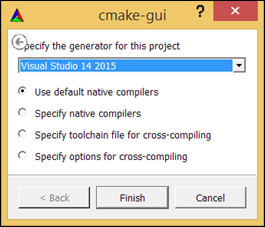
3. La única opción de configuración que cambiaremos será CMAKE_INSTALL_PREFIX esta indica la carpeta de instalación, seleccionamos una carpeta donde guardaremos todas las librerías OpenGL, cada una dentro de su correspondiente carpeta.

4. Presionamos Configure nuevamente para configurar el proyecto con los cambios que hemos hecho, si todo esta correcto presionamos Generate para generar el proyecto.
5. Abrimos el proyecto generado, glew.sln solución para Visual Studio 2015 que se encuentra en /build/vc14 según lo indicamos, establecemos la configuración deseada, ejemplo (RELEASE, WIN32), seguido localizamos el proyecto INSTALL damos clic derecho sobre él presionamos Generar.

6. Agregar la variable de sistema GLEW_DIR, accedemos a Panel de Control / Sistema, pulsamos la opción Configuración Avanzada de Sistema, Variable de entorno…, usamos nueva para agregar una nueva variable de sistema llamado GLEW_DIR el valor será la carpeta que indicamos en CMAKE_INSTALL_PREFIX (C:\Developer\opengl\GLEW).

7. Agregar las *.dll GLEW al PATH, en la ventana Variables de entorno… localizamos una variable de sistema llamada Path, la seleccionamos y pulsamos editar, debemos editar su valor, nos vamos al final de la cadena y agregamos “;%GLEW_DIR%/bin”

Para probar nuestra instalación podemos usar CMake para generar el proyecto de prueba que se encuentra en la carpeta \build\cmake\testbuild
Compilar en Instalar GLEW
La OpenGL Extension Wrangler Library (GLEW) en una librería que nos permite cargar las funciones OpenGL y saber cuales están disponibles en la plataforma en que lo ejecutamos, es una librería C/C++ de código abierto que puede ser ejecutada en diversos sistemas como, Windows, Linux, Mac OS, FreeBSD, Solaris, etc.
1. Abrir CMake, ubicar la carpeta donde descomprimimos GLEW, recordando que debemos indicar la carpeta que contiene el archivo CMakeLists.txt, esta en /build/cmake y además indicar la carpeta donde deseamos generar el proyecto.

2. Indicar el generador que deseamos usar, es decir para que compilador e IDE deseamos generar el proyecto, al presionar Configure nos permite elegir.
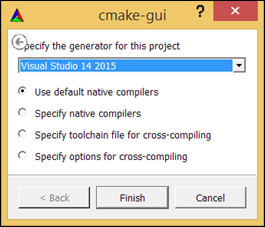
3. La única opción de configuración que cambiaremos será CMAKE_INSTALL_PREFIX esta indica la carpeta de instalación, seleccionamos una carpeta donde guardaremos todas las librerías OpenGL, cada una dentro de su correspondiente carpeta.

4. Presionamos Configure nuevamente para configurar el proyecto con los cambios que hemos hecho, si todo esta correcto presionamos Generate para generar el proyecto.
5. Abrimos el proyecto generado, glew.sln solución para Visual Studio 2015 que se encuentra en /build/vc14 según lo indicamos, establecemos la configuración deseada, ejemplo (RELEASE, WIN32), seguido localizamos el proyecto INSTALL damos clic derecho sobre él presionamos Generar.

6. Agregar la variable de sistema GLEW_DIR, accedemos a Panel de Control / Sistema, pulsamos la opción Configuración Avanzada de Sistema, Variable de entorno…, usamos nueva para agregar una nueva variable de sistema llamado GLEW_DIR el valor será la carpeta que indicamos en CMAKE_INSTALL_PREFIX (C:\Developer\opengl\GLEW).

7. Agregar las *.dll GLEW al PATH, en la ventana Variables de entorno… localizamos una variable de sistema llamada Path, la seleccionamos y pulsamos editar, debemos editar su valor, nos vamos al final de la cadena y agregamos “;%GLEW_DIR%/bin”

Para probar nuestra instalación podemos usar CMake para generar el proyecto de prueba que se encuentra en la carpeta \build\cmake\testbuild



Comentarios
Publicar un comentario